Discord – це багатофункціональна платформа для миттєвого обміну повідомленнями, призначена для створення онлайн-спільнот. Вона надає можливості для голосових та відеодзвінків, текстового спілкування та обміну різноманітними файлами.
Хоча спочатку Discord був розроблений для геймерів, з часом він набув широкої популярності серед різних груп користувачів, які не пов’язані з ігровою індустрією. Discord структурований на сервери, кожен з яких має своїх учасників, тематичні розділи, правила та канали спілкування.
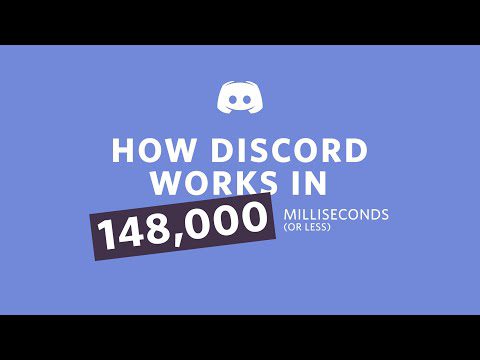
Платформа є кросплатформенною і підтримує роботу на операційних системах Windows, macOS, Linux, а також на мобільних пристроях Android та iOS. У цій публікації ми розглянемо процес встановлення Discord на комп’ютери з Windows і Linux.
Встановлення Discord на Windows
Для користувачів Windows, Discord пропонує спеціальний інсталяційний файл, який можна завантажити з офіційного веб-сайту, перейшовши на сторінку завантажень. Після завантаження ви отримаєте файл встановлення на свій комп’ютер.
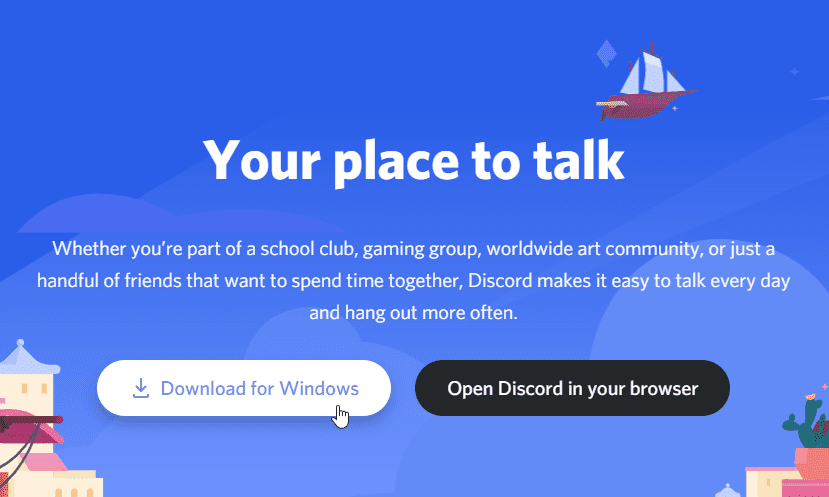
Запустіть завантажений файл. Це ініціює процес оновлення та налаштування Discord. Якщо ваш комп’ютер підключений до інтернету, програма спочатку перевірить наявність нових оновлень.

Після завершення оновлення, процес налаштування продовжиться, і Discord автоматично запуститься без потреби додаткового введення даних. Після встановлення, іконка Discord з’явиться у меню “Пуск” Windows. Також, ви можете скористатися пошуком Windows, ввівши “Discord” у панель пошуку.

Програма Discord дозволить вам увійти у свій існуючий акаунт, або відсканувати QR-код за допомогою мобільного додатку Discord. Якщо ви новий користувач, ви також можете створити новий акаунт.

Встановлення Discord на Linux
Для користувачів Ubuntu версій 18 та 20, найпростіший спосіб встановити Discord – скористатися менеджером пакетів snap. Просто введіть наступну команду у терміналі:
$ sudo snap install discordДочекайтеся завершення процесу інсталяції. Після успішної установки, ви побачите наступне повідомлення:
$ sudo snap install discord
discord 0.0.13 from Snapcrafters installed
$Ви можете запустити Discord через графічне меню вашого робочого столу, або з командного рядка Linux, набравши:
$ discord &Після запуску Discord запропонує вам увійти за допомогою вашого акаунту, або відсканувати QR-код, якщо ви вже увійшли в мобільний додаток. Нові користувачі можуть зареєструвати обліковий запис.

Крім того, Discord надає файли Deb і TAR. Вони можуть бути використані, якщо ви не хочете встановлювати програму через репозиторій Snap, або якщо встановлення через Snap неможливе. Ці файли можна завантажити безпосередньо з офіційного сайту Discord.
Discord у браузері
Наостанок, ви завжди маєте можливість використовувати Discord безпосередньо через веб-браузер, такий як Chrome або Firefox, без необхідності встановлення додаткового програмного забезпечення на ваш комп’ютер. Перейдіть за цим посиланням і увійдіть до вашого акаунту Discord, щоб отримати доступ до сервісу.

Підсумок
Встановлення Discord – це простий процес, схожий на встановлення багатьох інших програм. Сподіваємося, що ця інструкція допомогла вам.
Насолоджуйтесь спілкуванням та іграми!
Вам сподобалась стаття? Будь ласка, поділіться нею зі світом!